คุณต้องการทราบวิธีการนับหน้าในไฟล์ PDF หลายไฟล์หรือไม่?
บางทีอาจเป็นส่วนหนึ่งของกระบวนการเรียกเก็บเงินของคุณ โดยนับจำนวนหน้าที่คุณได้ทำงานให้กับลูกค้า หรือบางทีคุณอาจแค่ต้องตรวจสอบว่าคุณต้องใช้กระดาษเท่าใดในการพิมพ์เอกสารหนึ่งชุด
ไม่ว่าคุณกำลังมองหาวิธีการใช้งานเบราว์เซอร์ที่ตรงไปตรงมา หรือคุณมั่นใจในการใช้งาน JavaScript ใน Acrobat DC เราก็มีทุกสิ่งที่คุณต้องการ อ่านต่อเพื่อเรียนรู้วิธีการนับหน้าในเอกสาร PDF ที่แตกต่างกันหลายฉบับ
วิธีที่ 1 วิธีการนับหน้าใน PDF หลายไฟล์พร้อมกันด้วย Adobe Acrobat DC
หากคุณมีใบอนุญาต Adobe Acrobat DC คุณสามารถใช้ JavaScript เพื่อนับจำนวนหน้าใน PDF ได้ วิธีนี้ค่อนข้างซับซ้อน แต่ถ้าคุณทำตามขั้นตอนด้านล่าง คุณก็จะไม่มีปัญหาอะไร
ไม่ต้องกังวลหากคุณไม่มี Acrobat DC เพียงข้ามไปที่ส่วนถัดไปเพื่อใช้วิธีการที่ฟรีและง่ายดายที่ไม่จำเป็นต้องใช้ Acrobat
- เปิด Acrobat DC และไปที่เครื่องมือ > ตัวช่วยสร้างการดำเนินการ
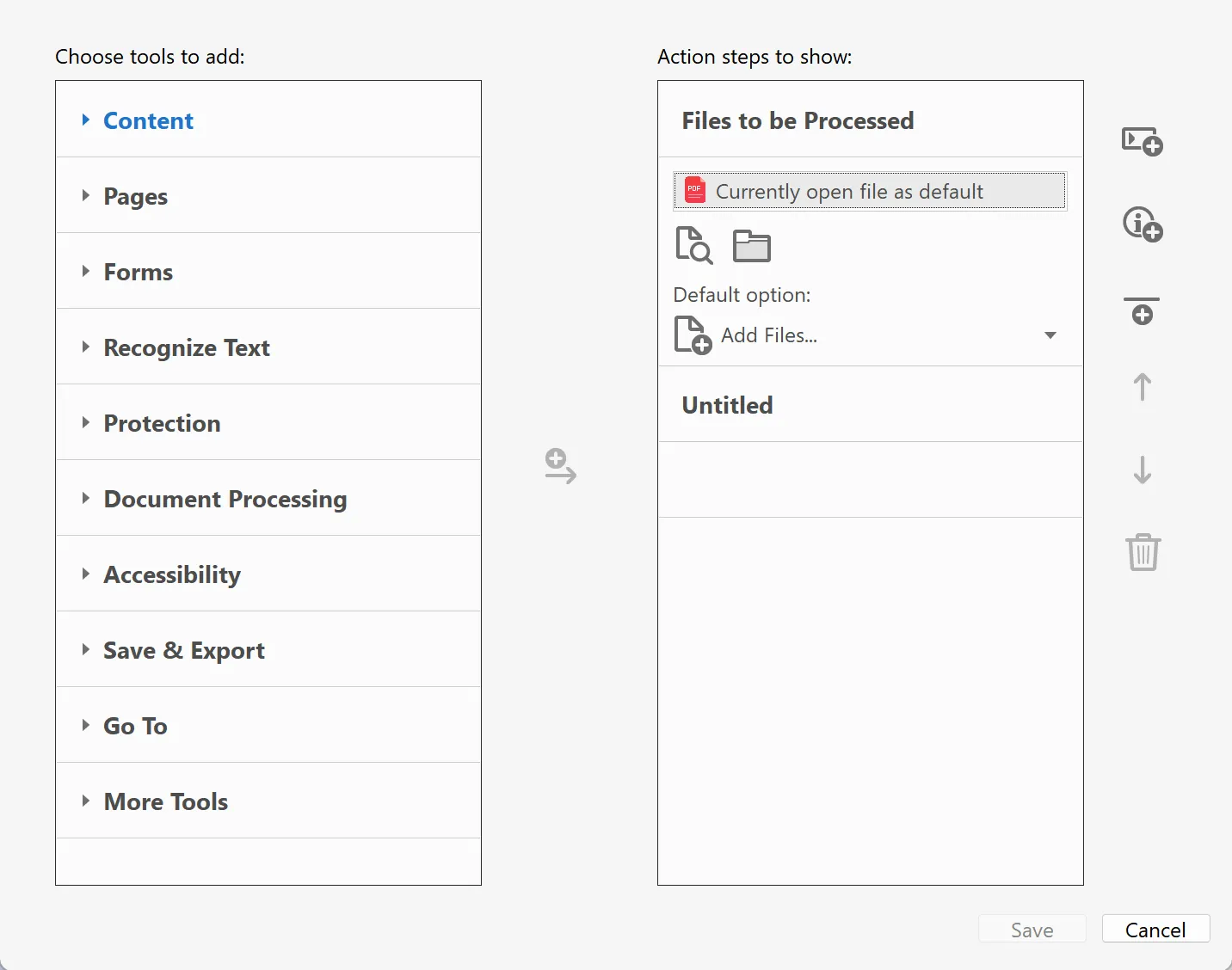
- ดำเนินการโดยใช้โค้ด JavaScript นี้:
if (global.pagesCounter==null) global.pagesCounter=0;
global.pagesCounter+=this.numPages; - เรียกการดำเนินการ "นับหน้า" และบันทึก
- ขั้นตอนต่อไป ให้ใช้โค้ดต่อไปนี้เพื่อสร้างคำสั่งแบบกำหนดเอง:
if (global.pagesCounter==null) app.alert("You must first run the \"Count Pages\" Action.");
else {app.alert("Number of pages counted: " + global.pagesCounter,3); delete global.pagesCounter;} - หากต้องการนับหน้าในไฟล์ PDF หลายไฟล์ คุณเพียงแค่รันการดำเนินการนับหน้าในไฟล์หรือโฟลเดอร์ที่คุณต้องการนับ หากคุณรันการดำเนินการนี้ในโฟลเดอร์ใดโฟลเดอร์หนึ่ง ระบบจะรวมโฟลเดอร์ย่อยทั้งหมดไว้ในโฟลเดอร์นั้นโดยอัตโนมัติ อย่างไรก็ตาม ควรใช้ความระมัดระวังเมื่อดำเนินการนี้ เนื่องจากการดำเนินการนี้จะแปลงไฟล์ที่ไม่ใช่ PDF ในโฟลเดอร์เป็น PDF ด้วย
- แสดงจำนวนหน้าโดยการคลิกที่คำสั่งที่กำหนดเอง
วิธีที่ 2 วิธีการนับหน้าในไฟล์ PDF หลายไฟล์แบบสากลฟรี (ใช้ได้กับอุปกรณ์ Windows, Mac, iOS และ Android)
แน่นอนว่าวิธีการที่อธิบายไว้ข้างต้นมีประโยชน์เฉพาะในกรณีที่คุณมี Acrobat DC เท่านั้น นอกจากนี้ยังต้องมีความมั่นใจในด้านเทคนิคในระดับที่ไม่ใช่ทุกคนจะมี หากคุณไม่คุ้นเคยกับการใช้ JavaScript วิธีการที่ง่ายกว่านี้ก็เหมาะสำหรับคุณ
UPDF ครอบคลุมทุกความต้องการในการแก้ไข PDF ของคุณ และยังทำหน้าที่เป็นตัวนับหน้า PDF จำนวนมากอีกด้วย ไม่จำเป็นต้องเขียนโค้ดหรือมีความรู้ด้านเทคนิคใดๆ เลย เพียงดาวน์โหลด UPDF ฟรีและลองใช้วันนี้
Windows • macOS • iOS • Android ปลอดภัย 100%
หากต้องการใช้ UPDF ในการนับหน้าในไฟล์ PDF หลายไฟล์ ให้ทำตามขั้นตอนง่ายๆ เหล่านี้:
- เลือก “Batch” หลังจากเปิด UPDF
- จากนั้นคลิก "รวม"
- เพิ่มไฟล์ PDF ที่คุณใช้งานอยู่ คุณสามารถทำได้โดยลากไฟล์ลงใน UPDF หรือค้นหาไฟล์เหล่านั้น
- คลิก "นำไปใช้" เพื่อรวมเข้าเป็นไฟล์เดียว จากนั้นเลือกโฟลเดอร์ที่จะบันทึก
- ตอนนี้เปิดไฟล์ที่ผสานใน UPDF และตรวจสอบจำนวนหน้าที่ด้านบนของหน้าจอ
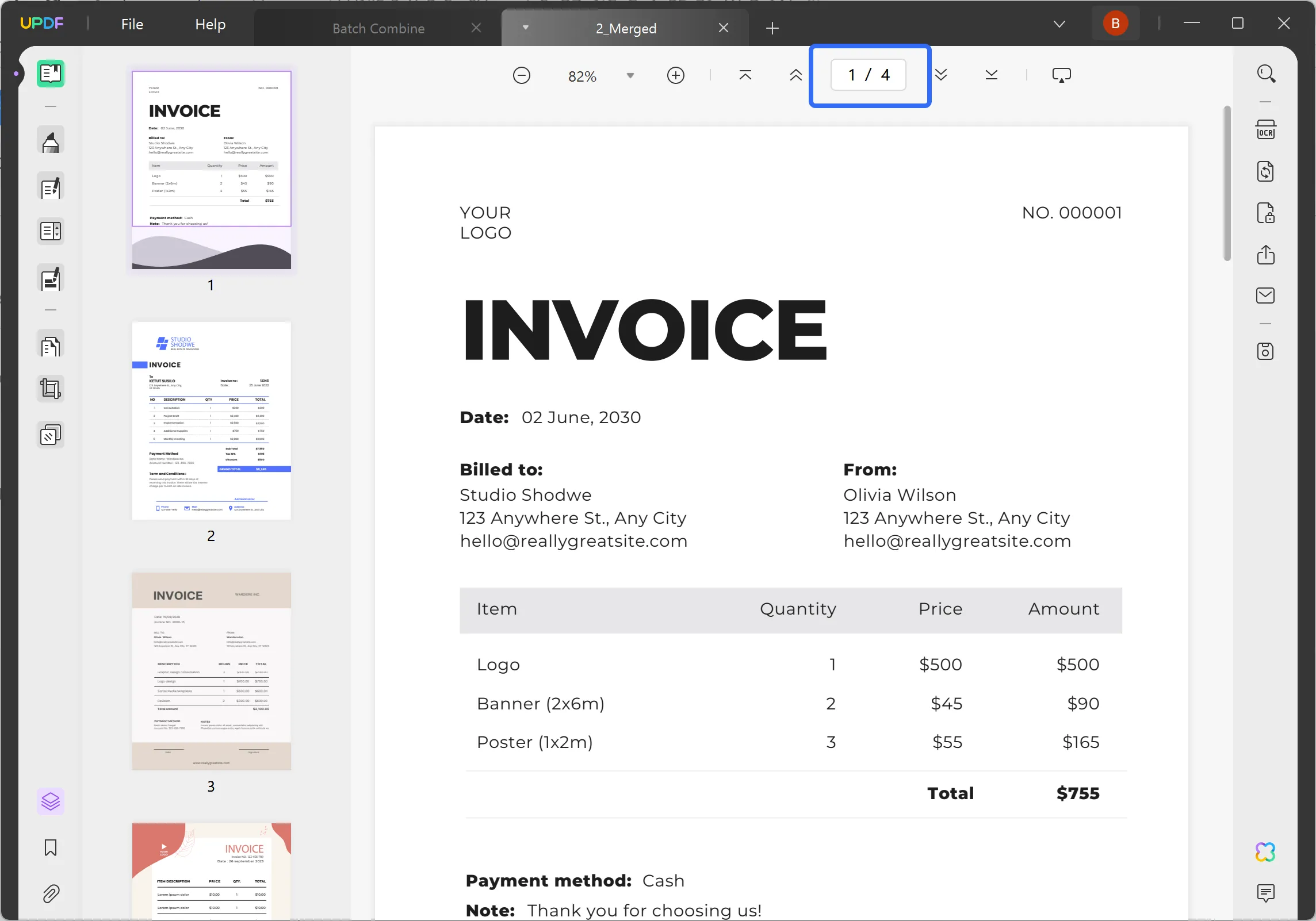
ดูวิดีโอด้านล่างเพื่อเรียนรู้เพิ่มเติมเกี่ยวกับวิธีการแบ่งไฟล์ PDF เป็นชุดด้วย UPDF:
UPDF สามารถทำได้มากกว่าการนับหน้าเอกสารจำนวนมาก เป็นเครื่องมือแก้ไข PDF แบบครบวงจรที่จะมาแทนที่แฮ็กและวิธีแก้ปัญหาอื่นๆ ที่คุณอาจใช้อยู่ในปัจจุบัน
UPDF ยังมีผู้ช่วย AI ที่ทรงพลัง เพื่อทำให้เวิร์กโฟลว์ของคุณเร็วขึ้นและง่ายขึ้น โดยสามารถสรุปข้อความยาวๆ เพื่อให้คุณอ่านได้เร็วขึ้น หรือขอให้ผู้ช่วยช่วยคุณทำความเข้าใจแผนภูมิที่ซับซ้อน โดยจัดรูปแบบข้อมูลให้สามารถตีความได้ง่ายขึ้น

แปลงไฟล์ได้ เพียงกดปุ่ม สลับจากรูปแบบหนึ่งไปเป็นอีกรูปแบบหนึ่งได้อย่างง่ายดาย หากคุณต้องการแปลงไฟล์จาก Excel หรือ Word เป็น PDF ก็เป็นกระบวนการง่ายๆ และการแปลงไฟล์จากรูปแบบเหล่านั้นเป็น PDF ก็ทำได้ง่ายเช่นกัน

ใช้สำหรับใส่คำอธิบายประกอบไฟล์ PDF เพิ่มไฮไลท์และโน้ตแบบติดกระดาษเช่นเดียวกับการจดบันทึกบนเอกสารกระดาษ หรือใช้เพื่อเพิ่มลายเซ็นด้วยลายมือของคุณเองลงในไฟล์ใดก็ได้

ด้วย UPDF คุณจะสามารถแก้ไขและจัดระเบียบไฟล์ PDF ได้อย่างรวดเร็วและง่ายดายเพิ่มลายน้ำ เพื่อปกป้องงานของคุณ เปลี่ยนลำดับหน้าด้วยการลากและวาง หรือเปลี่ยนสีพื้นหลัง
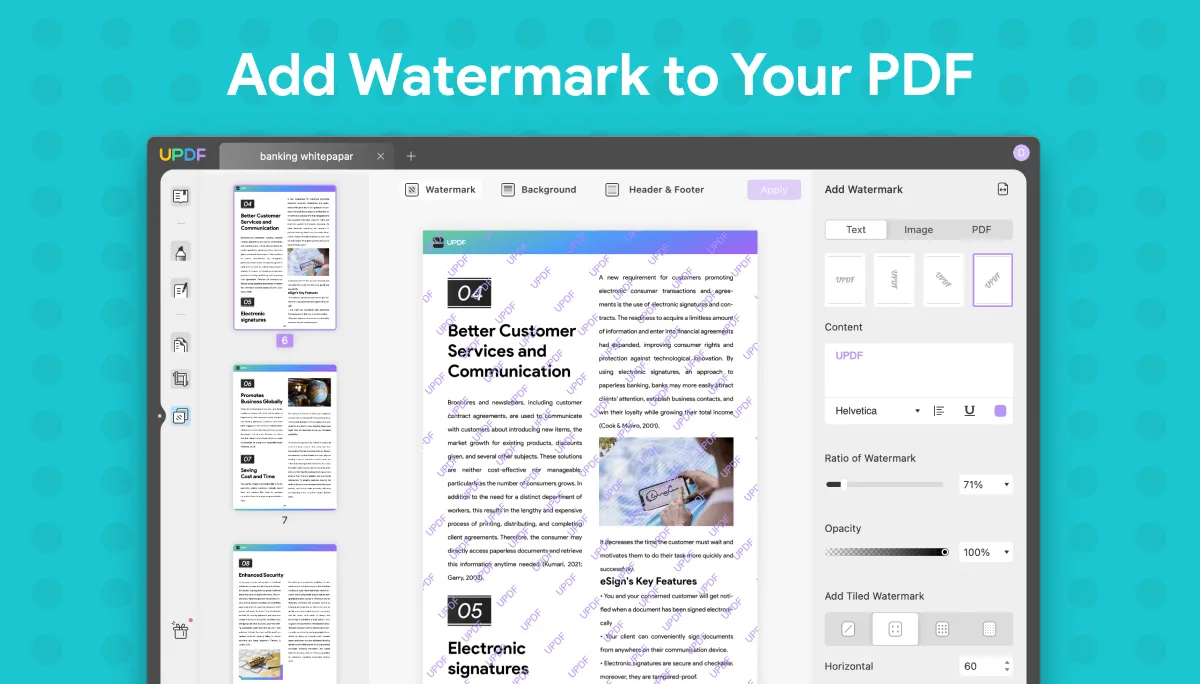
UPDF มอบประสบการณ์การอ่านที่ราบรื่นซึ่งช่วยให้คุณตั้งค่าเค้าโครงหน้ากระดาษที่ต้องการได้ คุณสามารถเพิ่มบุ๊กมาร์กเพื่อช่วยให้คุณนำทางเอกสารยาวๆ ได้ หรือใช้โหมดมืดเพื่อให้การทำงานบนหน้าจอสบายตามากขึ้น
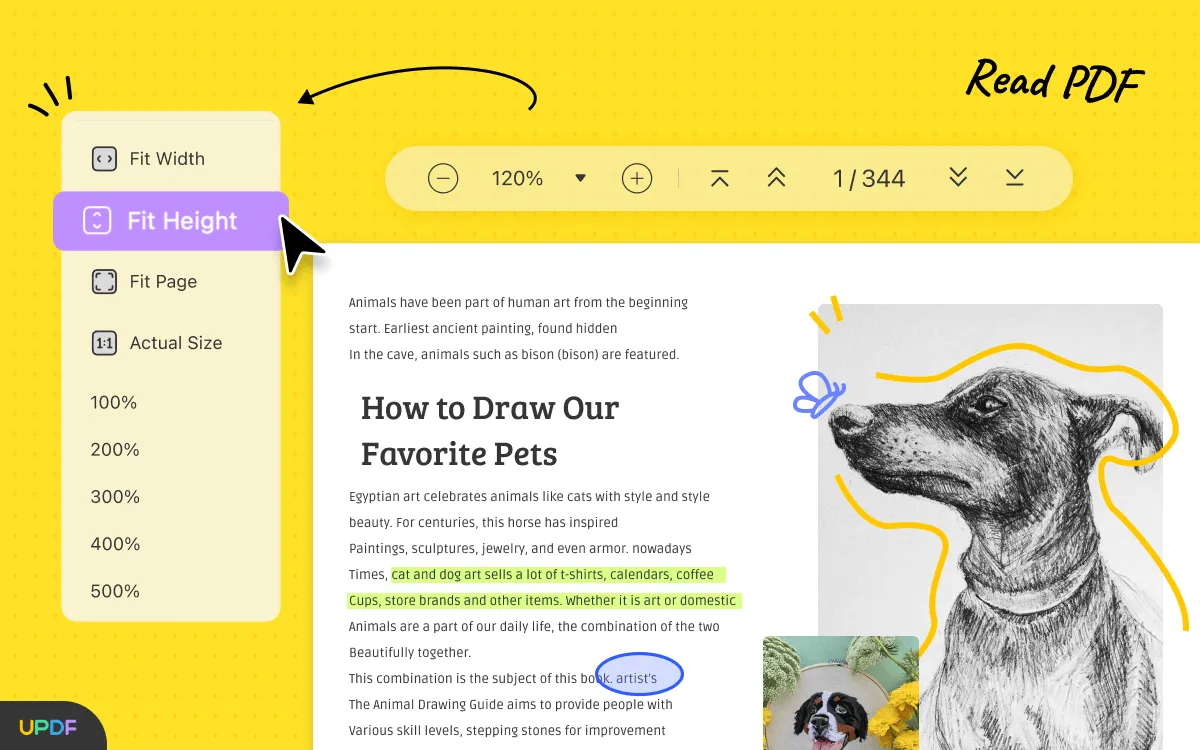
ฟีเจอร์ OCR จะจดจำข้อความในรูปภาพหรือรูปถ่ายที่สแกนแล้ว และแปลงเป็นรูปแบบข้อความที่ค้นหาได้ โดยสามารถตรวจจับข้อความในกว่า 38 ภาษา และยังรองรับเอกสารสองภาษาอีกด้วย

คุณต้องการดูว่า UPDF สามารถช่วยเวิร์กโฟลว์ของคุณได้อย่างไรหรือไม่ คลิกที่นี่เพื่อดาวน์โหลดฟรีและทดลองใช้งานวันนี้
Windows • macOS • iOS • Android ปลอดภัย 100%
ประกาศส่วนลด
วิธีที่ 3 อีกวิธีหนึ่งในการนับหน้าในไฟล์ PDF หลายไฟล์ (ใช้เวลานาน)
ตัวเลือกสุดท้ายนี้จะแสดงวิธีการนับหน้าในไฟล์ PDF หลายไฟล์โดยไม่ต้องใช้เครื่องมือเพิ่มเติม เป็นวิธีง่ายๆ ที่ใช้ได้กับเบราว์เซอร์หลักๆ ทั้งหมด (Chrome, Firefox, Safari, Edge เป็นต้น) แน่นอนว่าวิธีนี้จะช้ากว่าวิธีที่ระบุไว้ข้างต้น นอกจากนี้ ยังยุ่งยากอีกด้วยในการตรวจสอบว่าคุณไม่ได้พลาดเอกสารที่ทำให้การนับหน้าของคุณไม่ถูกต้อง
แม้ว่าจะเป็นเช่นนั้น แต่นี่เป็นวิธีแก้ปัญหาที่มีประสิทธิภาพในการนับหน้าเอกสารหลายฉบับ คุณไม่จำเป็นต้องใช้ซอฟต์แวร์พิเศษใดๆ เนื่องจากโปรแกรมนี้สามารถใช้งานได้กับเบราว์เซอร์ที่คุณใช้เป็นประจำ
- เปิดไฟล์ PDF แต่ละรายการในแท็บแยกของเว็บเบราว์เซอร์ของคุณ
- นำทางไปยังไฟล์แต่ละไฟล์และจดบันทึกจำนวนหน้า
- รวมหน้าในแต่ละไฟล์
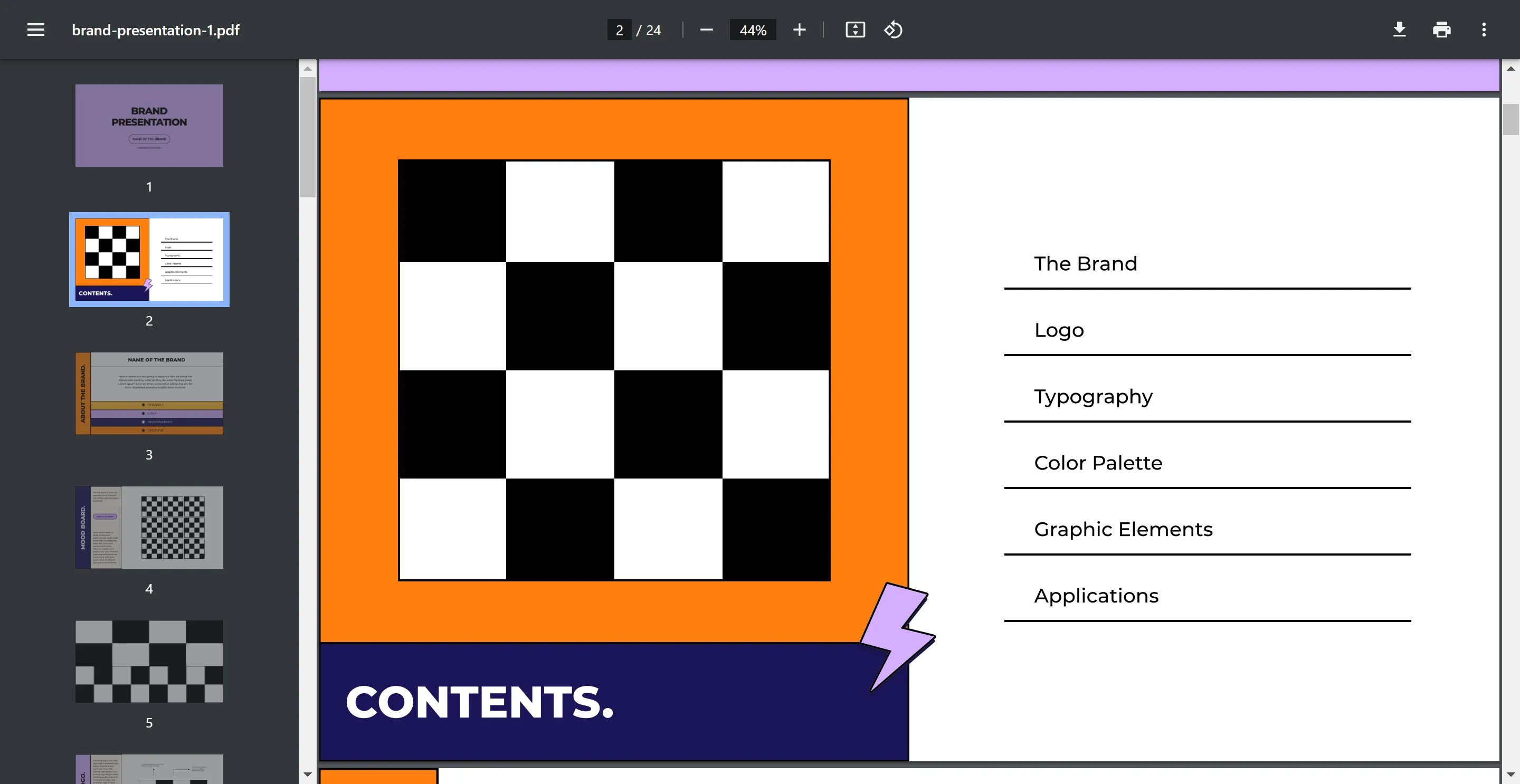
วิธีพื้นฐานและไม่ต้องใช้เทคโนโลยีมากในการรวมหน้าสำหรับไฟล์ PDF หลายไฟล์ในปัจจุบัน
คำถามที่พบบ่อยเกี่ยวกับการนับหน้าใน PDF หลายไฟล์
โปรแกรมใดที่นับจำนวนหน้าใน PDF
UPDF มีวิธีง่ายๆ ในการนับหน้าใน PDF เพียงแค่เปิดไฟล์ก็จะแสดงจำนวนหน้าอย่างชัดเจนที่ด้านบนของหน้า นอกจากนี้ยังแสดงจำนวนหน้าในรายการ "ล่าสุด" เมื่อเปิด UPDF ดังนั้นคุณจึงไม่จำเป็นต้องเปิดเอกสารที่ใช้ล่าสุดเพื่อตรวจสอบ หากคุณต้องการนับหน้าใน PDF หลาย ๆ ฉบับ คุณสามารถทำได้อย่างรวดเร็วโดยการรวมหน้าเหล่านั้นเข้าในเอกสารเดียวและตรวจสอบจำนวนหน้ารวมกัน
ฉันจะทราบได้อย่างไรว่า PDF มีกี่หน้าโดยไม่ต้องเปิดไฟล์
วิธีแรก ในบทความนี้จะแสดงวิธีการนับหน้าใน PDF โดยไม่ต้องเปิดไฟล์ โดยสรุปแล้ว คุณจะใช้ตัวช่วยสร้างการดำเนินการเพื่อสร้างการดำเนินการด้วยคำสั่งที่กำหนดเองโดยใช้สไนปเป็ต JavaScript สองรายการที่มีรายละเอียดด้านบน จากนั้นก็เป็นเรื่องง่าย ๆ ที่จะเรียกใช้การดำเนินการกับไฟล์หรือโฟลเดอร์ที่คุณต้องการนับ
คุณจะนับหน้าในเอกสาร Word หลายฉบับได้อย่างไร
คุณสามารถทำได้ผ่าน Windows File Explorer เพิ่มเอกสาร Word ทั้งหมดที่คุณต้องการตรวจสอบลงในโฟลเดอร์เดียวเพื่อให้กระบวนการง่ายขึ้น
- เปิดโฟลเดอร์และคลิก "View" บนเมนู Ribbon
- จากนั้นคลิก "Details" บนเมนูที่ปรากฏขึ้น
- คลิกขวาที่ "Name" ในแถบหัวเรื่อง จากนั้นเลือก "More"
- เลื่อนลงมาในรายการตามตัวอักษร เลือกตัวเลือก "Pages" แล้วคลิก "OK"
- คุณจะเห็นคอลัมน์ใหม่ทางด้านขวามือซึ่งระบุจำนวนหน้าของเอกสารแต่ละฉบับ
- จากนั้นเพียงเพิ่มจำนวนเหล่านั้นเพื่อให้ได้จำนวนหน้าทั้งหมด
บทสรุป
ตอนนี้คุณทราบวิธีการนับหน้าในไฟล์ PDF หลายไฟล์แล้ว คุณมีตัวเลือกการนับหน้า PDF จำนวนมากสามแบบ ตั้งแต่แบบ Acrobat ที่ใช้เทคนิคมากกว่า ไปจนถึงแบบเบราว์เซอร์ที่เรียบง่ายแต่ช้า
หากต้องการเครื่องมือที่นับหน้าในไฟล์ PDF หลายไฟล์ได้อย่างรวดเร็วและง่ายดาย คุณก็หาเครื่องมืออื่นที่ดีกว่า UPDF ไม่ได้อีกแล้ว ฟีเจอร์การผสานที่ตรงไปตรงมาช่วยให้คุณดูจำนวนหน้าได้โดยไม่ต้องบวกเองและไม่ต้องยุ่งยากกับโค้ด
ลองดูว่ามันง่ายแค่ไหน เริ่มต้นด้วยการดาวน์โหลด UPDF วันนี้
Windows • macOS • iOS • Android ปลอดภัย 100%
 UPDF
UPDF
 UPDF สำหรับ Windows
UPDF สำหรับ Windows UPDF สำหรับ Mac
UPDF สำหรับ Mac UPDF สำหรับ iPhone/iPad
UPDF สำหรับ iPhone/iPad UPDF สำหรับ Android
UPDF สำหรับ Android UPDF AI Online
UPDF AI Online UPDF Sign
UPDF Sign แก้ไข PDF
แก้ไข PDF ใส่คำอธิบาย PDF
ใส่คำอธิบาย PDF สร้าง PDF
สร้าง PDF ฟอร์ม PDF
ฟอร์ม PDF แก้ไขลิงก์
แก้ไขลิงก์ แปลง PDF
แปลง PDF OCR
OCR PDF เป็น Word
PDF เป็น Word PDF เป็นรูปภาพ
PDF เป็นรูปภาพ PDF เป็น Excel
PDF เป็น Excel จัดระเบียบ PDF
จัดระเบียบ PDF รวม PDF
รวม PDF แยก PDF
แยก PDF ครอบตัด PDF
ครอบตัด PDF หมุน PDF
หมุน PDF ป้องกัน PDF
ป้องกัน PDF เซ็น PDF
เซ็น PDF ลบข้อความ PDF
ลบข้อความ PDF ล้าง PDF
ล้าง PDF เอาความปลอดภัยออก
เอาความปลอดภัยออก อ่าน PDF
อ่าน PDF UPDF Cloud
UPDF Cloud บีบอัด PDF
บีบอัด PDF พิมพ์ PDF
พิมพ์ PDF ประมวลผลเป็นชุด
ประมวลผลเป็นชุด เกี่ยวกับ UPDF AI
เกี่ยวกับ UPDF AI โซลูชั่น UPDF AI
โซลูชั่น UPDF AI คู่มือผู้ใช้ AI
คู่มือผู้ใช้ AI คำถามที่พบบ่อยเกี่ยวกับ UPDF AI
คำถามที่พบบ่อยเกี่ยวกับ UPDF AI สรุป PDF
สรุป PDF แปล PDF
แปล PDF แชทกับ PDF
แชทกับ PDF สนทนากับ AI
สนทนากับ AI แชทด้วยรูปภาพ
แชทด้วยรูปภาพ PDF เป็นแผนที่ความคิด
PDF เป็นแผนที่ความคิด อธิบาย PDF
อธิบาย PDF งานวิจัยเชิงวิชาการ
งานวิจัยเชิงวิชาการ การค้นหาเอกสาร
การค้นหาเอกสาร โปรแกรมตรวจสอบ AI
โปรแกรมตรวจสอบ AI โปรแกรมเขียน AI
โปรแกรมเขียน AI โปรแกรมช่วยทำการบ้าน AI
โปรแกรมช่วยทำการบ้าน AI โปรแกรมสร้างแบบทดสอบ AI
โปรแกรมสร้างแบบทดสอบ AI โปรแกรมแก้โจทย์คณิตศาสตร์ AI
โปรแกรมแก้โจทย์คณิตศาสตร์ AI แปลง PDF เป็น Word
แปลง PDF เป็น Word แปลง PDF เป็น Excel
แปลง PDF เป็น Excel แปลง PDF เป็น PowerPoint
แปลง PDF เป็น PowerPoint คู่มือการใช้งาน
คู่มือการใช้งาน เคล็ดลับ UPDF
เคล็ดลับ UPDF คำถามที่พบบ่อย
คำถามที่พบบ่อย รีวิว UPDF
รีวิว UPDF ศูนย์ดาวน์โหลด
ศูนย์ดาวน์โหลด บล็อก
บล็อก ห้องข่าว
ห้องข่าว ข้อมูลจำเพาะทางเทคนิค
ข้อมูลจำเพาะทางเทคนิค อัปเดต
อัปเดต UPDF เทียบกับ Adobe Acrobat
UPDF เทียบกับ Adobe Acrobat UPDF เทียบกับ Foxit
UPDF เทียบกับ Foxit UPDF เทียบกับ PDF Expert
UPDF เทียบกับ PDF Expert




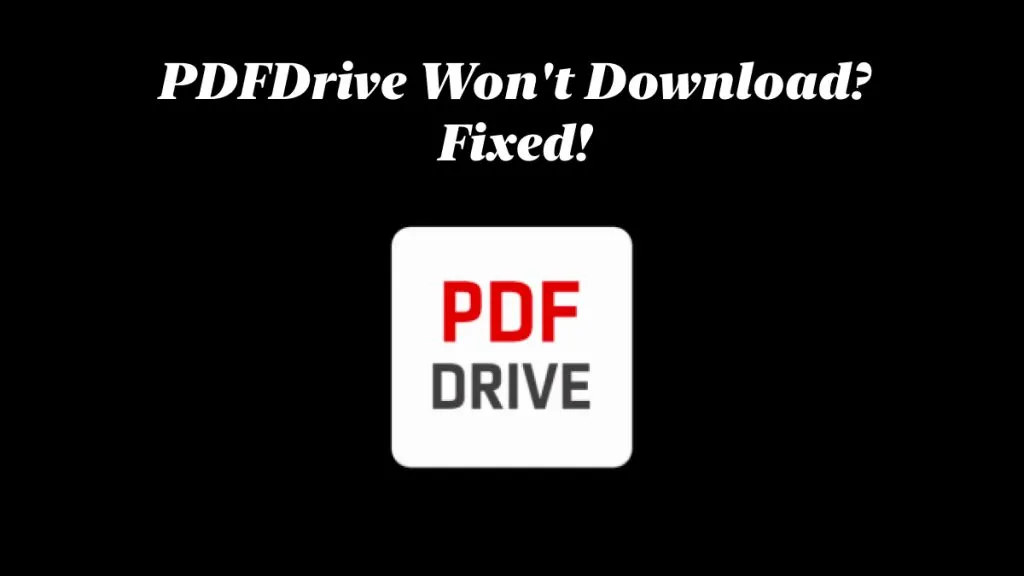

 Thanakorn Srisuwan
Thanakorn Srisuwan 


